Abbiamo visto già come generare un rapporto d’uso della batteria in Windows 10, ora vediamo, invece, come diagnosticare la salute della batteria.
Come diagnosticare la salute della batteria in Windows 10 e 11?

Il comando da lanciare, da un prompt dei comandi come amministratore, è:
powercfg/energy
Per aprire il prompt digitare “cmd” da start ed aprire come amministratore il file trovato.
Il report creato, invece, ci indicherà molte informazioni come i criteri abilitati che possono influire negativamente sul rendimento della batteria ed altri errori utili.
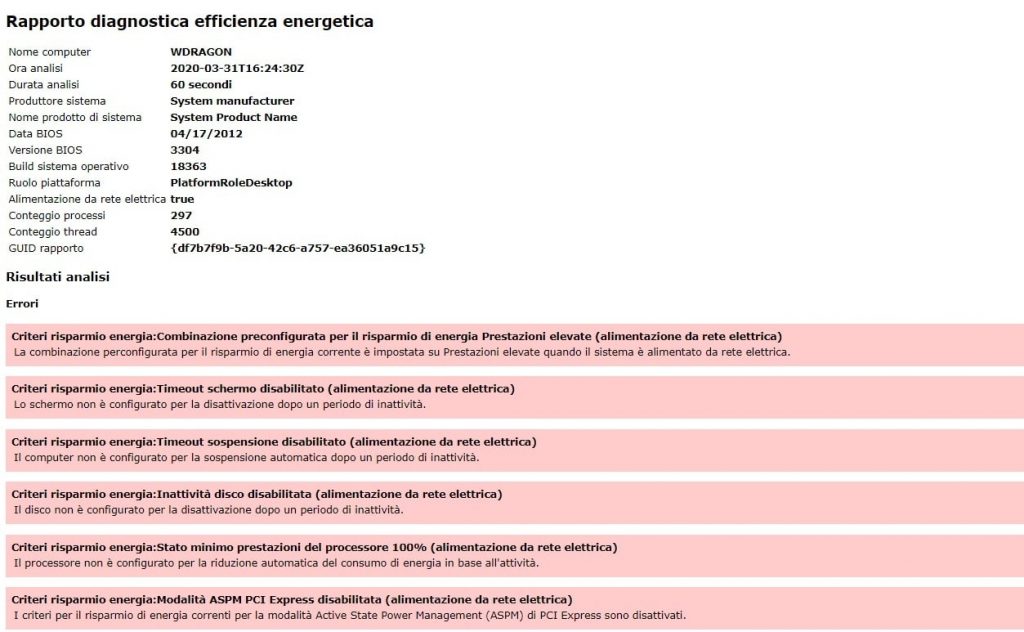
Quando dura la batteria di un notebook?
A titolo di esempio, un Macbook Retina del 2017 (o anche i Macbook 2022) hanno una capacità stimata di 1000 cicli di ricarica, dopo questa soglia la carica verrà mantenuta per molto meno tempo e andrà via via esaurendosi.
Nel report creato in Windows troviamo la capacità di fabbrica e la capacità a carica completa, la prima è quella indicata dal produttore mentre la secondo è quella stimata attualmente. Più questi valori sono vicini più la vita della batteria è giovane.

